
PC-urile Windows nu trebuie să încetinească în timp. Indiferent dacă PC-ul a devenit treptat mai lent sau s-a oprit brusc cu câteva minute în urmă, ar putea exista destul de multe motive pentru această lentitudine.
La fel ca în cazul tuturor problemelor legate de computer, nu vă fie teamă să reporniți computerul dacă ceva nu funcționează corect. Acest lucru poate rezolva destul de multe probleme și este mai rapid decât încercarea de depanare manuală și de remediere a problemei.
Găsiți programe înfometate de resurse
PC-ul dvs. rulează lent, deoarece ceva folosește resursele respective. Dacă funcționează brusc mai lent, un proces runaway poate folosi 99% din resursele CPU, de exemplu. Sau, este posibil ca o aplicație să se confrunte cu o scurgere de memorie și să utilizeze o cantitate mare de memorie, determinând schimbarea computerului pe disc. Alternativ, o aplicație ar putea folosi foarte mult discul, determinând încetinirea altor aplicații atunci când trebuie să încarce sau să le salveze pe disc.
Pentru a afla, deschideți Managerul de activități. Puteți face clic dreapta pe bara de activități și puteți selecta opțiunea „Task Manager” sau puteți apăsa Ctrl + Shift + Escape pentru ao deschide. Pe Windows 8, 8.1 și 10, noul Task Manager oferă o interfață actualizată care codifică aplicațiile cu culori folosind o mulțime de resurse. Faceți clic pe antetele „CPU”, „Memorie” și „Disc” pentru a sorta lista după aplicații folosind cele mai multe resurse. Dacă o aplicație folosește prea multe resurse, vă recomandăm să o închideți normal - dacă nu puteți, selectați-o aici și faceți clic pe „Terminați sarcina” pentru a o forța să se închidă.

Închideți programele tăvii de sistem
Multe aplicații tind să ruleze în bara de sistem sau în zona de notificare. Aceste aplicații se lansează adesea la pornire și rămân rulate în fundal, dar rămân ascunse în spatele pictogramei săgeată în sus din colțul din dreapta jos al ecranului. Faceți clic pe pictograma săgeată sus în dreptul tăvii de sistem, faceți clic dreapta pe orice aplicații de care nu aveți nevoie să ruleze în fundal și închideți-le pentru a elibera resurse.
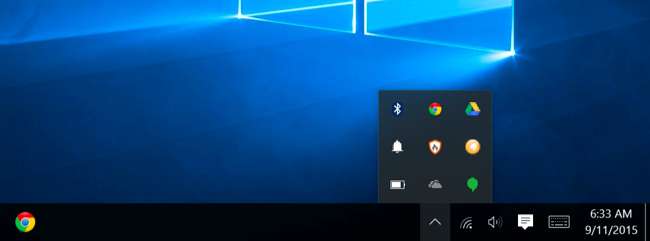
Dezactivați programele de pornire
LEGATE DE: Cum să vă faceți computerul Windows 10 mai rapid
Mai bine, împiedicați lansarea acestor aplicații la pornire pentru a economisi cicluri de memorie și CPU, precum și a accelera procesul de autentificare.
În Windows 8, 8.1 și 10, există acum un manager de pornire în Task Manager puteți utiliza pentru a vă gestiona programele de pornire. Faceți clic dreapta pe bara de activități și selectați „Task Manager” sau apăsați Ctrl + Shift + Escape pentru ao lansa. Faceți clic pe fila Startup și dezactivați aplicațiile de pornire de care nu aveți nevoie. Windows vă va spune cu ușurință ce aplicații încetinesc cel mai mult procesul de pornire.
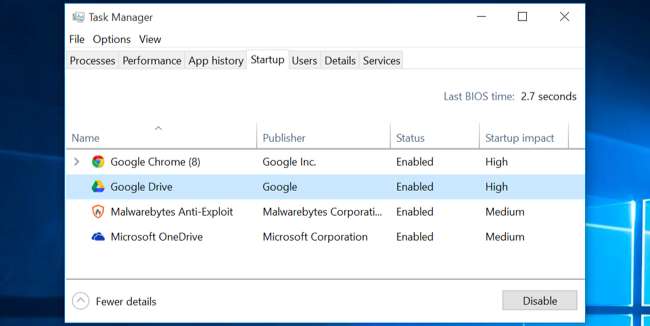
Reduceți animațiile
LEGATE DE: Accelerați orice computer, smartphone sau tabletă dezactivând animațiile
Windows utilizează destul de multe animații, iar aceste animații pot face PC-ul să pară puțin mai lent. De exemplu, Windows poate minimiza și maximiza instantaneu ferestrele dacă dezactivați animațiile asociate.
La dezactivați animațiile , apăsați tasta Windows + X sau faceți clic dreapta pe butonul Start și selectați „Sistem”. Faceți clic pe „Setări avansate de sistem” din stânga și faceți clic pe butonul „Setări” sub Performanță. Alegeți „Ajustați pentru cea mai bună performanță” sub Efecte vizuale pentru a dezactiva toate animațiile sau selectați „Personalizat” și dezactivați animațiile individuale pe care nu doriți să le vedeți. De exemplu, debifați „Animați ferestrele când minimizați și maximizați” pentru a dezactiva minimizarea și maximizarea animațiilor.
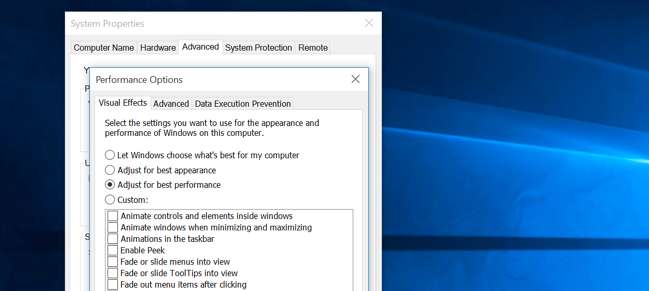
Luminează-ți browserul web
LEGATE DE: Cum se activează pluginurile Click-to-Play din fiecare browser web
Există șanse mari să utilizați browserul dvs. web mult, astfel încât browserul dvs. web poate fi puțin cam lent. Este o idee bună să utilizați cât mai puține extensii de browser sau programe de completare, posibil - acestea încetinesc browserul dvs. web și îl fac să utilizeze mai multă memorie.
Accesați managerul de extensii sau suplimente din browserul web și eliminați suplimentele de care nu aveți nevoie. De asemenea, ar trebui să luați în considerare activarea plugin-urilor click-to-play . Prevenirea încărcării Flash și a altor conținuturi va împiedica conținutul Flash neimportant să utilizeze timpul procesorului.
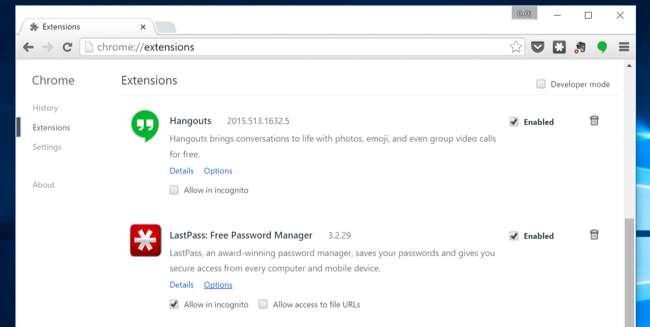
Căutați programe malware și adware
LEGATE DE: Care este cel mai bun antivirus pentru Windows 10? (Este suficient Windows Defender?)
Există, de asemenea, șansa ca computerul dvs. să fie lent, deoarece software-ul rău intenționat îl încetinește și rulează în fundal. Este posibil să nu fie malware complet - poate fi un software care interferează cu navigarea pe web pentru a-l urmări și a adăuga reclame suplimentare, de exemplu.
Pentru a fi mai sigur, scanează computerul cu un program antivirus . De asemenea, ar trebui să-l scanați cu Malwarebytes , care prinde o mulțime de „programe potențial nedorite” (PUP) pe care majoritatea programelor antivirus tind să le ignore. Aceste programe încearcă să se strecoare pe computerul dvs. atunci când instalați alt software și aproape sigur nu le doriți.

Eliberați spațiu pe disc
LEGATE DE: 7 moduri de a elibera spațiu pe hard disk pe Windows
În cazul în care unitatea de disc este aproape complet plină, computerul poate funcționa considerabil mai lent. Doriți să lăsați spațiul computerului pentru a lucra pe hard disk. Urma ghidul nostru pentru a elibera spațiu pe computerul dvs. Windows a elibera camera. Nu aveți nevoie de niciun software terță parte - doar rularea instrumentului de curățare a discului inclus în Windows vă poate ajuta destul de mult.
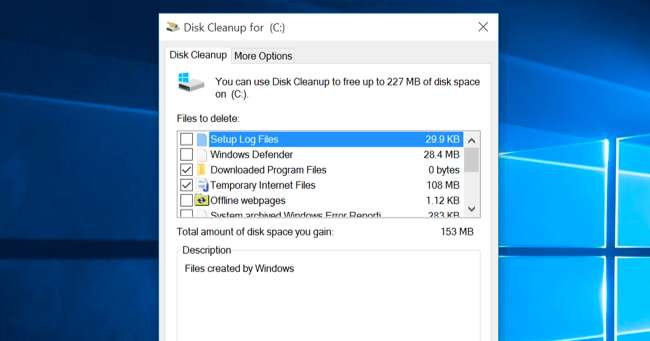
Defragmentați hard diskul
LEGATE DE: Chiar am nevoie să-mi defragmentez computerul?
Defragmentarea hard disk-ului dvs. nu ar trebui să fie necesară pentru versiunile moderne de Windows. Va defragmenta automat unitățile de disc mecanice în fundal. Unitățile în stare solidă nu au nevoie de defragmentare tradițională, deși versiunile moderne de Windows le vor „optimiza” - și este în regulă.
Nu ar trebui să vă faceți griji cu privire la defragmentare de cele mai multe ori . Cu toate acestea, dacă aveți un hard disk mecanic și tocmai ați pus o mulțime de fișiere pe unitate - de exemplu, copierea unei baze de date uriașe sau gigabytes de fișiere de jocuri pe PC - acele fișiere ar putea fi defragmentate deoarece Windows nu s-a descurcat până la defragmentarea lor încă. În această situație, poate doriți să deschideți instrumentul de defragmentare a discului și să efectuați o scanare pentru a vedea dacă trebuie să rulați un program de defragmentare manuală.
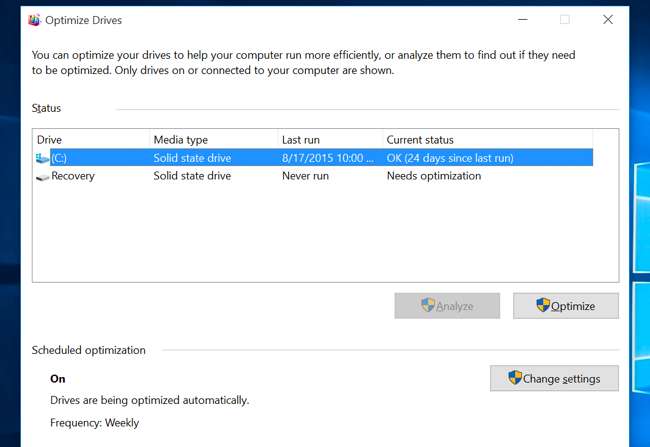
Dezinstalați programele pe care nu le utilizați
Deschideți Panoul de control, găsiți lista programelor instalate și dezinstalați de pe computer programele pe care nu le utilizați și de care nu aveți nevoie. Acest lucru vă poate ajuta să vă accelerați computerul, deoarece aceste programe pot include procese de fundal, intrări de pornire automată, servicii de sistem, intrări din meniul contextual și alte lucruri care vă pot încetini computerul. De asemenea, va economisi spațiu pe hard disk și va îmbunătăți securitatea sistemului - de exemplu, cu siguranță nu ar trebui să aveți Java instalat dacă nu îl utilizați.
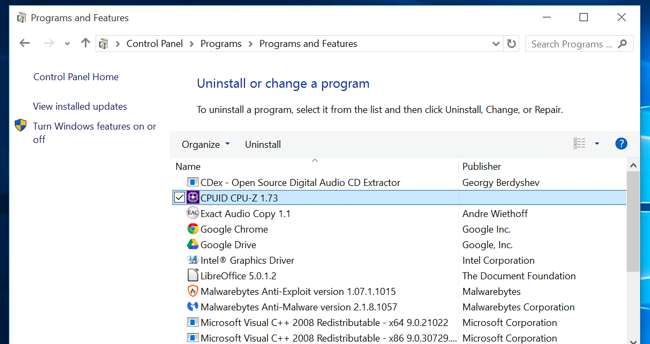
Resetați computerul / Reinstalați Windows
LEGATE DE: Tot ce trebuie să știți despre „Resetați acest computer” în Windows 8 și 10
Dacă celelalte sfaturi de aici nu v-au rezolvat problema, singura soluție atemporală pentru rezolvarea problemelor Windows - în afară de repornirea computerului, desigur - obține o nouă instalare Windows.
În versiunile moderne de Windows - adică Windows 8, 8.1 și 10 - este mai ușor să obțineți o instalare Windows nouă decât oricând. Nu trebuie să obțineți suporturi de instalare Windows și reinstalați Windows . În schimb, puteți utiliza pur și simplu „ Resetați computerul ”Caracteristică integrată în Windows pentru a obține un sistem Windows nou, nou. Acest lucru este similar cu reinstalarea Windows și va șterge programele instalate și setările de sistem, păstrând în același timp fișierele.
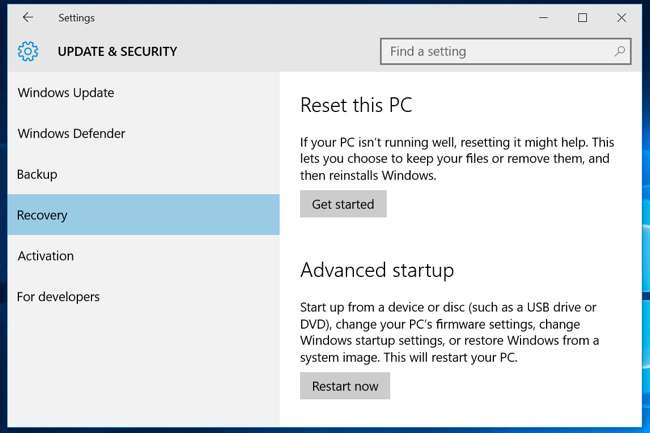
Dacă computerul dvs. folosește în continuare un hard disk mecanic, actualizarea la o unitate SSD - sau doar asigurându-vă că următorul computer are un SSD - vă va oferi și o îmbunătățire dramatică a performanței. Într-o epocă în care majoritatea oamenilor nu vor observa procesoare și procesoare grafice mai rapide, stocarea în stare solidă va oferi cel mai mare impuls în performanța generală a sistemului pentru majoritatea oamenilor.






